win11系统DNS服务器未响应怎么解决?最近有好几个小伙伴电脑在升级完win11系统后遇到NDS服务器未响应不知道应该怎么操作,其实方法很简单,下面就把Win11dns未响应的三种修复技巧跟大家分享,希望能够对大家有所帮助
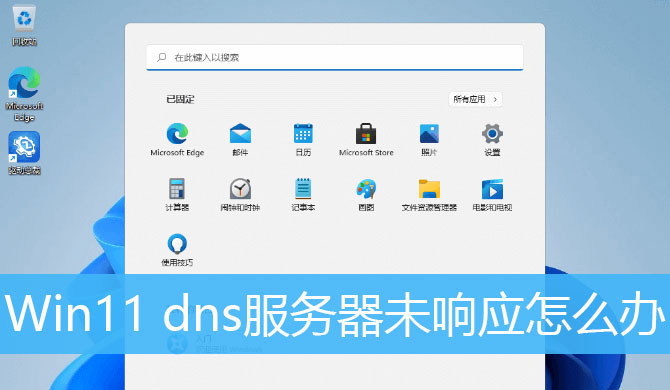
win11系统DNS服务器未响应怎么解决Win11dns未响应的三种修复技巧
方法一:网络疑难解答
1、设置窗口,使用搜索框,输入网络疑难解答;
win11系统DNS服务器未响应怎么解决Win11dns未响应的三种修复技巧
2、使用疑难解答检测Internet连接问题,检查完成后,点击网络连接进行自动修复即可;
win11系统DNS服务器未响应怎么解决Win11dns未响应的三种修复技巧
方法二:刷新DNS缓存
1、打开运行(Win+R),输入cmd命令,按确定或回车,打开命令提示符窗口;
win11系统DNS服务器未响应怎么解决Win11dns未响应的三种修复技巧
2、命令提示符窗口,输入ipconfig/flushdns命令,按回车即可;
win11系统DNS服务器未响应怎么解决Win11dns未响应的三种修复技巧
方法三:尊享DNS服务器地址
1、依次点击:开始菜单-设置-网络-以太网网,无线网的操作与有线网一致,此处以有线网络举例;
win11系统DNS服务器未响应怎么解决Win11dns未响应的三种修复技巧
win11系统DNS服务器未响应怎么解决Win11dns未响应的三种修复技巧
2、选择需要编辑的选项,如果需要编辑IP地址,选择IP地址后面的编辑按钮,如果需要编辑DNS,则选择DNS地址后面的编辑按钮,两个编辑按钮都可以选择;
win11系统DNS服务器未响应怎么解决Win11dns未响应的三种修复技巧
win11系统DNS服务器未响应怎么解决Win11dns未响应的三种修复技巧
win11系统DNS服务器未响应怎么解决Win11dns未响应的三种修复技巧
以上就是Win11 dns服务器未响应的解决办法,感谢大家的阅读!





评论列表